Buchbesprechung – Windows 8.1 Inside Out, von Tony Northrup
Letztes Jahr habe ich Windows 8 Inside Out von (Windows 8 Inside Out)Tony Northrup rezensiert und festgestellt , dass es eine hervorragende Referenz ist, die die damals neue Benutzeroberfläche von Windows 8 gut erklärt hat, sodass sie für Neulinge leicht verständlich ist. Jetzt gibt es eine Neuauflage, die Windows 8.1 abdeckt . Ist die Herangehensweise diesmal anders? Macht das Buch immer noch einen guten Job? Hat(Did) das Buch meine Erwartungen erfüllt? Finden wir(Let) es in dieser Buchbesprechung heraus.
HINWEIS:(NOTE:) Ich überprüfe die E-Book-Version. Da es viele sehr nützliche Extras (wie Links zu hilfreichen Videos) enthält, denke ich, dass es sich lohnt, diese anstelle der gedruckten Ausgabe zu kaufen (siehe Kaufoptionen am Ende des Artikels).
Windows 8.1 Inside Out – Ein guter Start
Windows 8 .1 hat viele der Ärgernisse in (Windows 8)Windows 8 bereinigt , seine Funktionen verbessert und viel mehr hinzugefügt. Windows 8.1 Inside Out beginnt mit einem Kapitel, das über diese Änderungen spricht und den Leser durch die Änderungen führt. Leute, die von Windows 8 upgraden, sollten sozusagen schon auf dem Boden der Tatsachen stehen, aber Leute, die von anderen Windows -Versionen upgraden, finden diesen Abschnitt möglicherweise nicht so interessant, weil ihr Fokus offensichtlich darauf liegt, zu lernen, wie diese neue Benutzeroberfläche funktioniert.

Wie sein Vorgänger leistet Windows 8.1 Inside Out großartige Arbeit, indem es den Leser von Anfang an durch die neue Benutzeroberfläche führt und sich auf die Funktionen konzentriert, die die Benutzer am häufigsten verwenden möchten. Sobald die Leute die neue Benutzeroberfläche ausprobieren, wird sie nicht mehr so fremdartig aussehen wie auf den ersten Blick. Der Aufbau des Buches entspricht dem der Vorgängerausgabe. Es beginnt mit einem Überblick über die Neuerungen in Windows 8.1 und gibt dann detaillierte Anweisungen zum Kauf und zur Installation, einschließlich des Upgrade-Prozesses von früheren Windows -Versionen . Seit dem Upgrade von Windows XP (was viele Leute nach (Windows XP)Microsoft tun werdenbeendet die Unterstützung von XP) ein etwas komplizierteres Verfahren ist als der Upgrade-Pfad von XP auf frühere Editionen von Windows , ist der Abschnitt, der diesen Prozess beschreibt, besonders nützlich. Alle möglichen Probleme werden abgedeckt. Das sollte den Neuankömmling beruhigen. Der Prozess der Migration von einem Computer auf einen anderen wird ebenfalls ausführlich beschrieben. Das sind wirklich wichtige Informationen. Alles, was die Zeit und Komplexität eines Transfers von einem zum anderen reduziert, ist lesenswert.

Gut gefallen hat mir auch die Anleitung zum Dual Booten. Nicht jeder wird dies tun wollen, aber es ist gut zu wissen. Und es ist eine Möglichkeit, Ihr altes Betriebssystem beizubehalten, während Sie sich an das neue gewöhnen. Obwohl die Anweisungen zur Deinstallation von Windows 8.1 bestehen bleiben, ermutigt der Autor den Leser noch einmal, das neue Betriebssystem fair zu testen, bevor er etwas so Drastisches unternimmt.
Anpassen der Windows 8.1 -Oberfläche(Interface)
Einer der großen Ärgernisse, die ich in Windows 8 fand, war das Fehlen von Optionen zum Anpassen der Benutzeroberfläche. Windows(Windows 8) 8.1 hat einiges davon behoben, und Windows 8.1 Inside Out bietet zahlreiche Anweisungen und Beispiele, um Ihre Benutzeroberfläche wirklich zu Ihrer zu machen. Während die Optionen zum Anpassen der Sperr-(Lock) und Startbildschirme(Start) immer noch etwas eingeschränkt sind, ist dies eine wesentliche Verbesserung gegenüber früher. Und es gibt ein gutes Video, das zeigt, wie alles funktioniert.
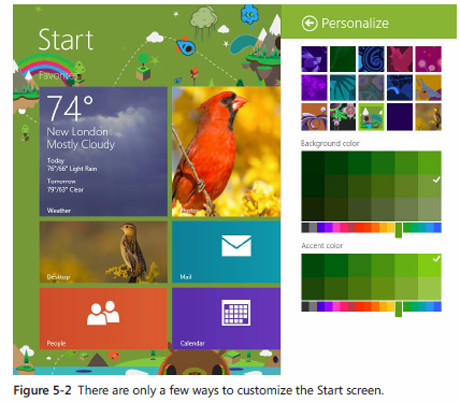
Windows 8.1 hat die Art und Weise geändert, wie Apps angezeigt werden, indem die Verwaltungstools vom Startbildschirm entfernt wurden(Start) (da weniger Personen regelmäßig darauf zugreifen müssen). Wenn Sie diese Apps angezeigt haben möchten, finden Sie im Buch eine einfache Anleitung. Es gibt auch Anweisungen zum Hinzufügen einer Kachel zum Ausschalten und Neustarten, aber unsere Verknüpfungen(our shortcuts) sind besser. Der Desktop hatte schon immer mehr Optionen als der Startbildschirm(Start) , und Windows 8.1 hat noch mehr hinzugefügt. Es gibt einige großartige Ideen im Abschnitt über die Desktop- Anpassung, einschließlich eines Links zu einem Startmenü-(Start Menu) Ersatz für Leute, die das einfach nicht aufgeben können. Und wenn Sie lieber nicht müssen, müssen Sie immer wieder auf die zurückStartbildschirm(Start) zum Starten von Apps, Windows 8.1 Inside Out demonstriert einen Weg, dies zu umgehen, indem ein spezieller Ordner auf dem Desktop abgelegt(Desktop) wird .
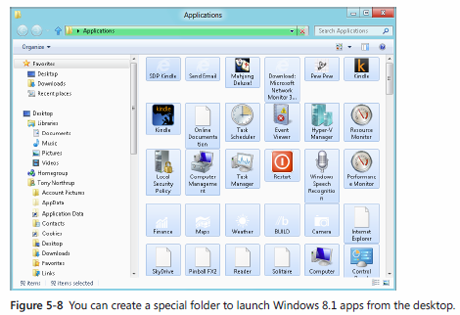
Aufrufen der Windows 8.1-Apps
Wie beim vorherigen Band schlage ich vor, zum Kapitel zum Einrichten Ihrer Netzwerkverbindung zu springen, bevor Sie sich mit dem Kapitel zum Hinzufügen von Apps befassen. Denn solange Ihre Internetverbindung nicht richtig funktioniert, können Sie nichts aus dem Store beziehen(Store) . Der Abschnitt, der sich mit Netzwerken befasst, ist sehr gründlich und detailliert und enthält Anweisungen zur Fehlerbehebung, die die häufigsten Probleme lösen sollten. Sobald Ihre Netzwerkverbindung eingerichtet ist, ist es an der Zeit, zum Kapitel „Hinzufügen, Entfernen und Verwalten von Apps“("Adding, removing and managing apps") zurückzukehren , das praktisch jedem das Vertrauen geben sollte, jede Art von App aus dem Store zu finden und zu installieren . Der Store ist möglicherweise ein unbekanntes Gebiet für Benutzer, die zu Windows 8 gekommen sind.(Windows 7), Vista oder XP. Obwohl der Store intuitiv ist, ist es gut, die Anweisungen lesen zu können. Wieder einmal gibt es viele technische Informationen zu Apps, von denen ich glaube, dass viele Leute sie nicht wirklich brauchen werden, aber sie sind für Geeks auf höherem Niveau da, die sich einarbeiten und diese ungewöhnlichen Fähigkeiten nutzen möchten.
Dinge auf die neue Art tun, erklärt
Ich glaube nicht, dass ich der Einzige bin, der nicht erkennt, was für eine große Designänderung Microsoft zwischen Windows 7 und Windows 8 & 8.1 vorgenommen hat. Der gesamte Umgang mit Dateien und Apps unterscheidet sich grundlegend von der bisherigen Arbeitsweise. Während Sie sich dessen sicherlich nicht bewusst sein müssen, um Windows 8 oder 8.1 erfolgreich zu verwenden, kann das Wissen um den unterschiedlichen Ansatz die Dinge erheblich vereinfachen. Windows 8.1 Inside Out macht es genauso gut wie sein Vorgänger, den App-basierten Ansatz in den neuen Editionen von Windows leicht verständlich zu machen. Es gibt viele gute, solide Informationen zum Arbeiten mit Dateien, einschließlich Organisation, Sicherung, Schutz und Speicherung. Durchlesen des Abschnitts mit dem TitelFile Management ist eine hervorragende Ausbildung für sich. Sobald Sie die Philosophie hinter den Änderungen verstanden haben, die Microsoft vorgenommen hat, scheint die neue Vorgehensweise nicht mehr so fremdartig zu sein. Die äußerst nützlichen Anweisungen zum Auffinden von Puppy Linux und zum Verwenden einer Live-CD zum Beheben von Schäden, die dazu geführt haben, dass Windows 8.1 den Verstand verloren hat, sind immer noch vorhanden und der Leser sollte immer noch ein Lesezeichen (physisch oder elektronisch) zum späteren Nachschlagen einfügen.

Genauso ausführlich erklärt der Abschnitt, der sich mit Medienanwendungen befasst. Ich denke, wer auf Windows 8.1 Inside Out achtet, wird mit Musik, Video, TV und Filmen keinerlei Probleme haben. Und die Erklärung zum Streaming ist auch gut gemacht. Trotz der Tatsache, dass ich Computer benutze, seit sie Räume gefüllt und Lochkarten gegessen haben, bin ich ein relativer Neuling in der medialen Verwendung von Heimcomputern, und nachdem ich dieses Buch gelesen habe, habe ich das Gefühl, dass ich meine Füße etwas fester auf dem Boden habe So wird es einfacher, mehr mit anderen Dingen als nur mit einfachen alten Dateien und Apps zu tun.
Sicherheit, Sicherheit(Safety) und die neue Technologie(New Technology)
Die Sicherheitskapitel sind im Wesentlichen die gleichen wie in der vorherigen Version, mit Ergänzungen, die die Änderungen in Windows 8.1 abdecken . Der größte Teil der Diskussion sollte Ihnen bereits bekannt sein, da die integrierten Sicherheitsmaßnahmen von Microsoft seit langem mehr oder weniger gleich sind. Das heißt aber nicht, dass man diesen Abschnitt einfach überspringen sollte. Zu viel Sicherheit gibt es heutzutage nicht mehr. Der Abschnitt über Sicherheitsmaßnahmen auf einem Touchscreen-Gerät sollte auf jeden Fall für Leute empfohlen werden, die gerade ein glänzendes neues Windows 8.1 bekommen haben(Windows 8.1)Tablette. Die Touchscreen-Oberfläche ist für viele Menschen neu und es war gut zu sehen, dass es einen separaten Abschnitt gibt, der dies berücksichtigt. Viele Menschen wissen vielleicht nicht, dass die berührungsorientierten Passwörter möglicherweise nicht so sicher sind, wie sie sein sollten, da Flecken und Fingerabdrücke auf dem Bildschirm das Passwort überraschend leicht verraten können. Noch einmal geht Mr. Northrup eine klare und detaillierte Beschreibung von Bildpasswörtern durch und endet damit, dass er dem Leser sagt, er solle sie nicht verwenden.

Wartung auf Windows 8.1-Art
Der Abschnitt, der sich mit Wartung und Problembehandlung befasst, beginnt mit einer ausführlichen Erläuterung von Windows Update . Einige Leute erkennen immer noch nicht die Wichtigkeit der Updates, die Windows Update bereitstellt, oder ärgern sich darüber, dass sie davon unterbrochen werden, und schalten es ab. Schlechte(Bad) Idee, und Windows 8.1 Inside Out erklärt genau warum. Außerdem wird erklärt, wie Sie den Aktualisierungsprozess so anpassen können, dass er weniger lästig ist, sodass Sie auch Sicherheit und Komfort genießen können. Zu diesem Abschnitt gibt es ein Video, das es wert ist, angesehen zu werden. Der Windows Experience Index wurde aus Windows 8.1 entfernt , also Windows 8.1 Inside Outempfiehlt einige Benchmarking-Tools von Drittanbietern, die für Personen, die an der Leistung ihres Systems interessiert sind, nützlich sein werden. Der Abschnitt, der die vielen Verwendungsmöglichkeiten des Task-Managers(Task Manager) beschreibt, ist wirklich herausragend. Einige von uns verwenden dieses Tool seit Jahren, ohne vollständig zu verstehen, was es kann. Je mehr man weiß, desto besser, wenn es um die Wartung und Verwaltung Ihres Computers geht.

Und wieder ist der letzte Abschnitt, der dem Leser hilft, Startprobleme und Abstürze herauszufinden, den Preis des Buches an sich wert. Ein besonderes Highlight ist wieder einmal das umfangreiche Stichwortverzeichnis, das den Leser direkt zu den Seiten führt, die die Lösung eines bestimmten Problems beschreiben.
Urteil
Windows 8.1 Inside Out ist genauso gut wie sein Vorgänger. Es ist klar geschrieben, gut illustriert, und es ist leicht zu erkennen, dass der Autor weiß, wovon er spricht und wie er es dem Leser vermitteln kann. Es wird den meisten Menschen helfen, Windows 8.1 auf einige ungewöhnliche Weise viel besser zu verstehen. Es ist ein ausgezeichneter Leitfaden und eine Referenz und es lohnt sich, es zu haben. Ich glaube wirklich nicht, dass Sie beim Kauf von Windows 8.1 Inside Out , entweder im Druck- oder im E-Book-Format, etwas falsch machen können. Das E-Book erleichtert den Zugriff auf die begleitenden Videos erheblich und lässt sich etwas schneller durchsuchen als das Nachschlagen im 39-seitigen Index. In jedem Fall finden Sie die Antworten auf fast alle Fragen zu Windows 8.1 und jede Menge Ermutigung, unterwegs neue Dinge auszuprobieren.
Related posts
Buchbesprechung – Windows 8 Inside Out, von Tony Northrup
Buchbesprechung – Microsoft Office 2010 Inside Out
Buchbesprechung – Windows 7 Inside Out, Deluxe Edition
Buchbesprechung – Microsoft Office Inside Out: Ausgabe 2013
Buchbesprechung – Windows 8.1 The Missing Manual, von David Pogue
Buchbesprechung – Windows 8 Plain & Simple, von Nancy Muir
Buchbesprechung – Schritt für Schritt zu Microsoft Office Professional 2013
Buchbesprechung – Office 2013: Das fehlende Handbuch
ASUS Transformer Book T200 Review – Ist es besser als das T100?
Buchbesprechung – Fehlerbehebung und Wartung Ihres PCs All-In-One für Dummies
Buchbesprechung - Google+ Das fehlende Handbuch
Buchbesprechung – Microsoft Office 365 für Dummies
Buchbesprechung – Windows 8.1 Schritt für Schritt, von Ciprian Rusen & Joli Ballew
Buchbesprechung - Fitness für Geeks
Buchbesprechung – Evernote für Dummies
Buchbesprechung: Office 365 für Dummies, Zweite Ausgabe
Buchbesprechung - Laptops vereinfacht
Buchbesprechung – Computing mit Windows 7 für Ältere und Weisere
Buchbesprechung - Windows 7 Schritt für Schritt
Buchbesprechung – Windows 8 sofort einsatzbereit, von Mike Halsey
